Automaatse täitmise salvestamine ja taastamine rakenduses Outlook 2003
Microsoft / / March 19, 2020
Kui te ei võta uue Windowsi või Outlooki profiili loomisel ettevaatusabinõusid, kaotate kõik rakenduse Outlook AutoComplete salvestatud aadressid. Uue profiili loomisel saate automaatse täitmise andmeid salvestada ja taastada järgmiselt.
Redaktori märkus. Siit leiate teavet selle kohta, kuidas salvestada ja taastada rakenduse Automaatne täitmine Office 2007 ja 2010 siin.
Mõne jaoks on see ainus olemasolev e-posti aadress, mis on saadaval. E-posti aadresse salvestav fail on .NK2 ja maetakse sügavale teie profiili.
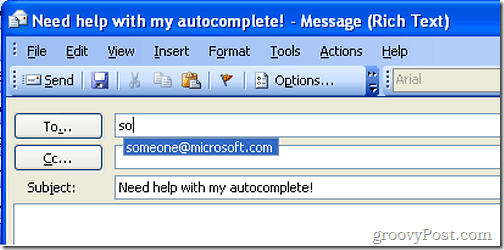
Esiteks, veenduge, et saate faili edukalt üles leida, minge kindlasti kausta suvanditesse ja valige käsk Kuva peidetud failid ja kaustad ning tühjendage ruut Peida laiend teadaolevate failitüüpide jaoks.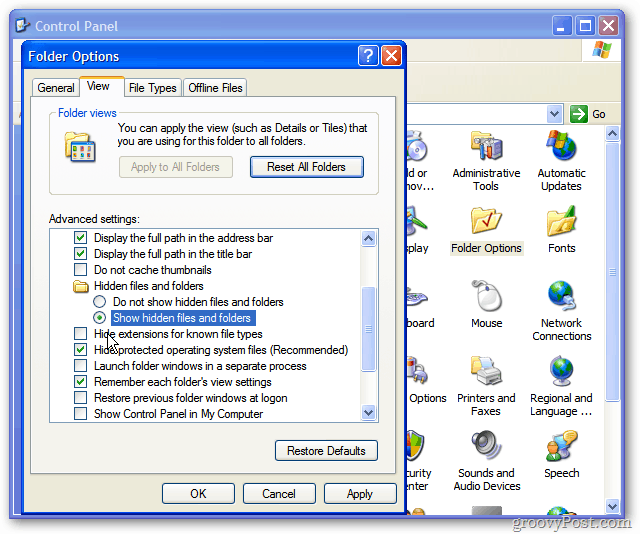
Seejärel paremklõpsake töölaual või menüüs Start käsku Minu arvuti ja valige Avasta.
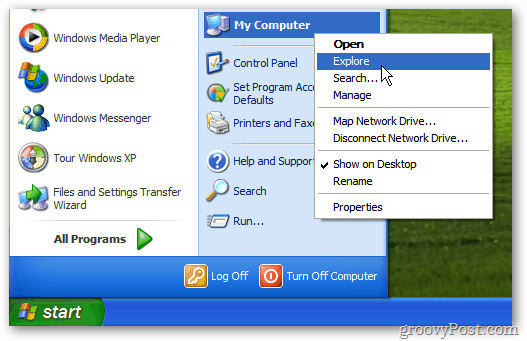
Laiendage kohalik ketas (C :).
![sshot-2011-11-24- [19-56-48] sshot-2011-11-24- [19-56-48]](/f/2001435f9914f4b1c336dee2d0ef67f2.png)
Laiendage jaotist Dokumendid ja sätted.
![sshot-2011-11-24- [19-58-40] sshot-2011-11-24- [19-58-40]](/f/8f08d65e18000b12382bcf08c42298e4.png)
Nüüd laiendage oma profiili. Minu puhul on see “londisd”.
![sshot-2011-11-24- [19-59-25] sshot-2011-11-24- [19-59-25]](/f/3ad71127d8c98e382cebdd6847422a9b.png)
Järgmisena laiendage rakenduse andmeid.
![sshot-2011-11-24- [20-01-11] sshot-2011-11-24- [20-01-11]](/f/bf45eac5ceae63466a6adbd66d377962.png)
Laiendage Microsofti kataloogi.
![sshot-2011-11-24- [20-07-58] sshot-2011-11-24- [20-07-58]](/f/a873b154b2d75dc35aa727e4c70c327c.png)
Nüüd klõpsake Outlooki kausta. Sees näete N2K-faili. Siin on minu oma londisid. N2K.
![sshot-2011-11-24- [20-13-14] sshot-2011-11-24- [20-13-14]](/f/b542f0ea36878dd53b48e32f6613c01b.png)
See on fail, mida soovite kopeerida. Paremklõpsake faile ja valige Kopeeri.
![sshot-2011-11-24- [20-17-01] sshot-2011-11-24- [20-17-01]](/f/2a9c2ba6fbb9a0edfe2b8477aa7273c9.png)
Nüüd kleepige see turvalisse kohta. Panen selle USB-mälupulka. See on nii, et saaksin selle hõlpsasti uue profiili loomise korral asendada.
![sshot-2011-11-24- [20-25-47] sshot-2011-11-24- [20-25-47]](/f/285d721ef8d4de0519127cee3a2cfbe0.png)
Lõpuks, kui teie uus Windowsi või Outlooki profiil on valtsimiseks valmis, kleepige N2K-fail tagasi samasse kohta, mis oli C: \ Dokumendid ja Seaded \ profiili nimi \ Rakenduse andmed \ Microsoft \ Outlook.
Märkus. Outlooki esmakordsel käivitamisel näete olemasolevat N2K-faili. Võite selle ohutult üle kirjutada.
![sshot-2011-11-24- [20-23-22] sshot-2011-11-24- [20-23-22]](/f/8c3f81dce8324fb6eb8e2345cd790125.png)
Isegi kui te ei edasta faili uude profiili, on selle varundamine hea tava. Kunagi ei tea kunagi, kui teil seda vaja on, kui profiil või ketas rikutakse.


